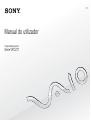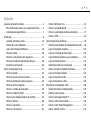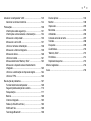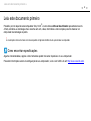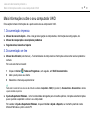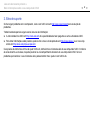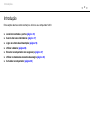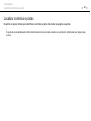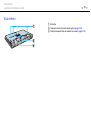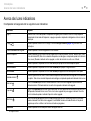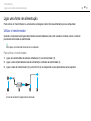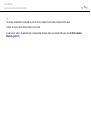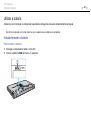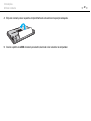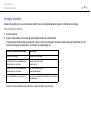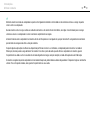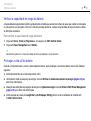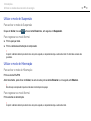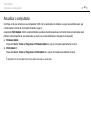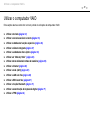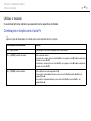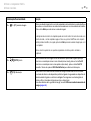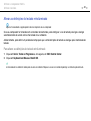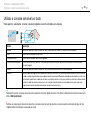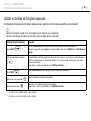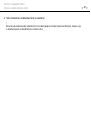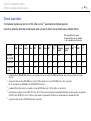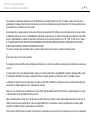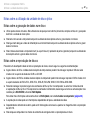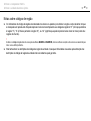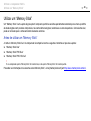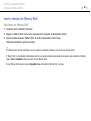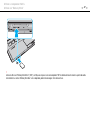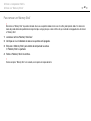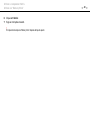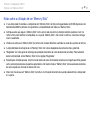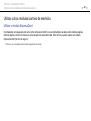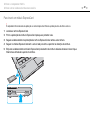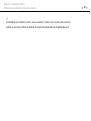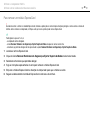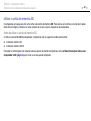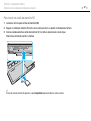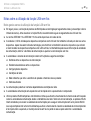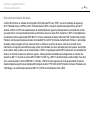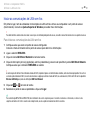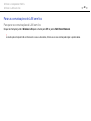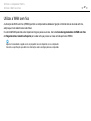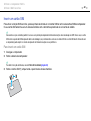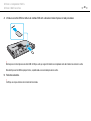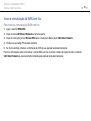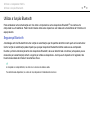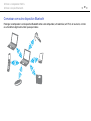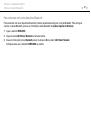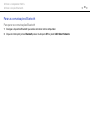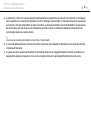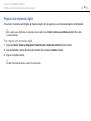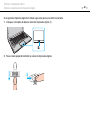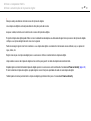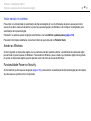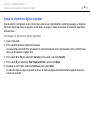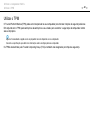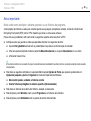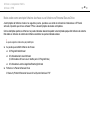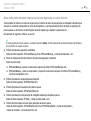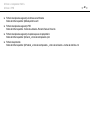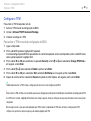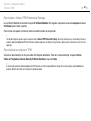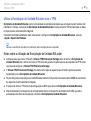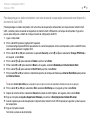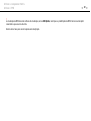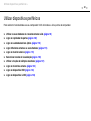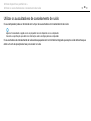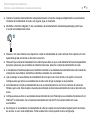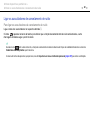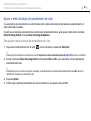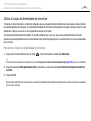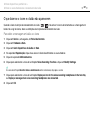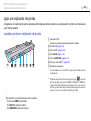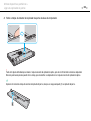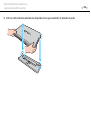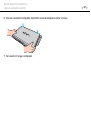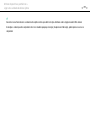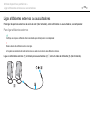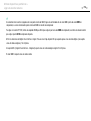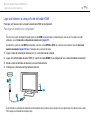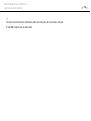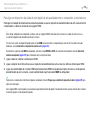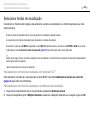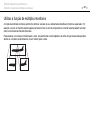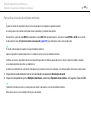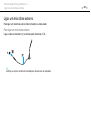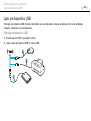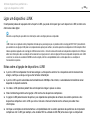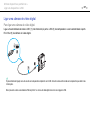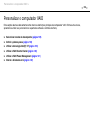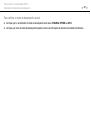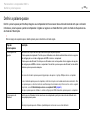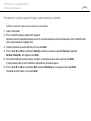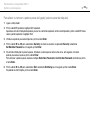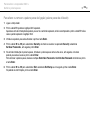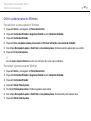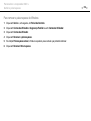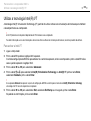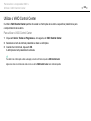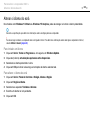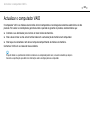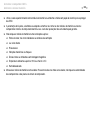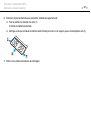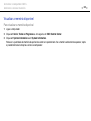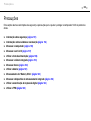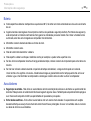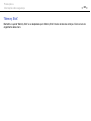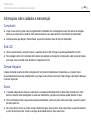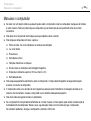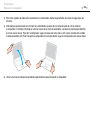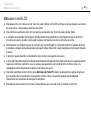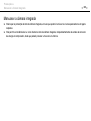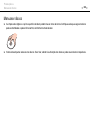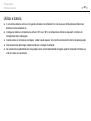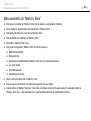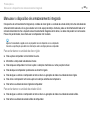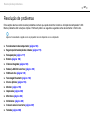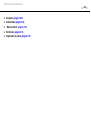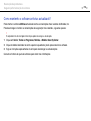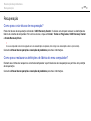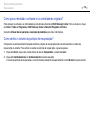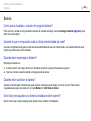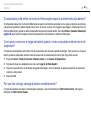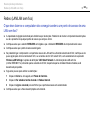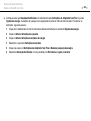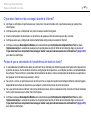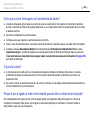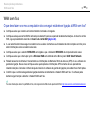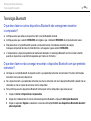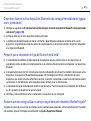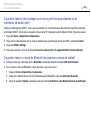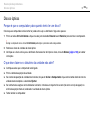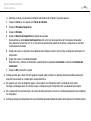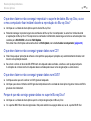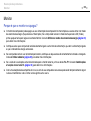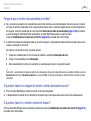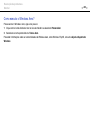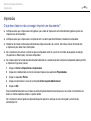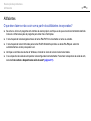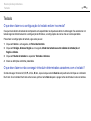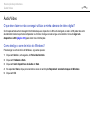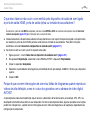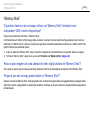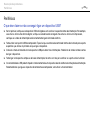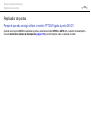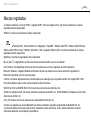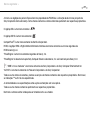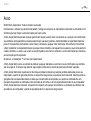2
nN
Conteúdo
Leia este documento primeiro ............................................ 4
Mais informações sobre o seu computador VAIO......... 5
Considerações ergonómicas......................................... 7
Introdução........................................................................... 9
Localizar controlos e portas ........................................ 10
Acerca das luzes indicadoras ..................................... 17
Ligar uma fonte de alimentação.................................. 18
Utilizar a bateria .......................................................... 20
Encerrar o computador com segurança...................... 27
Utilizar os modos de economia de energia ................. 28
Actualizar o computador ............................................. 30
Utilizar o computador VAIO .............................................. 31
Utilizar o teclado.......................................................... 32
Utilizar a consola sensível ao tacto............................. 35
Utilizar os botões de funções especiais ...................... 36
Utilizar a câmara integrada ......................................... 37
Utilizar a unidade de disco óptico ............................... 38
Utilizar um “Memory Stick” .......................................... 45
Utilizar outros módulos/cartões de memória............... 52
Utilizar a Internet ......................................................... 60
Utilizar a rede (LAN).................................................... 61
Utilizar a LAN sem fios................................................ 62
Utilizar a WAN sem fios...............................................67
Utilizar a função Bluetooth...........................................71
Utilizar a autenticação de impressão digital ................77
Utilizar o TPM ..............................................................84
Utilizar dispositivos periféricos ..........................................94
Utilizar os auscultadores de cancelamento de ruído....... 95
Ligar um replicador de portas....................................102
Ligar uma unidade de disco óptico............................110
Ligar altifalantes externos ou auscultadores .............112
Ligar um monitor externo...........................................113
Seleccionar modos de visualização ..........................120
Utilizar a função de múltiplos monitores....................121
Ligar um microfone externo.......................................123
Ligar um dispositivo USB ..........................................124
Ligar um dispositivo i.LINK ........................................126
Personalizar o computador VAIO....................................128
Seleccionar modos de desempenho .........................129
Definir a palavra-passe..............................................132
Utilizar a tecnologia Intel(R) VT.................................139
Utilizar o VAIO Control Center...................................140
Utilizar o VAIO Power Management..........................141
Alterar o idioma do ecrã ............................................142

3
nN
Actualizar o computador VAIO ....................................... 143
Adicionar e remover memória ................................... 144
Precauções..................................................................... 150
Informação sobre segurança .................................... 151
Informações sobre cuidados e manutenção ............. 154
Manusear o computador ........................................... 155
Manusear o ecrã LCD............................................... 157
Utilizar a fonte de alimentação.................................. 158
Manusear a câmara integrada .................................. 159
Manusear discos ....................................................... 160
Utilizar a bateria ........................................................ 161
Manuseamento do “Memory Stick” ........................... 162
Manusear o dispositivo de armazenamento
integrado ................................................................... 163
Utilizar a autenticação de impressão digital.............. 164
Utilizar o TPM............................................................ 165
Resolução de problemas ................................................ 167
Funcionamento do computador ................................ 169
Segurança/Actualização do sistema ......................... 175
Recuperação............................................................. 177
Bateria....................................................................... 180
Câmara integrada ..................................................... 183
Redes (LAN/LAN sem fios) ....................................... 185
WAN sem fios ........................................................... 189
Tecnologia Bluetooth ................................................ 190
Discos ópticos ...........................................................194
Monitor.......................................................................199
Impressão..................................................................203
Microfone...................................................................204
Altifalantes .................................................................205
Consola sensível ao tacto .........................................207
Teclado......................................................................208
Disquetes...................................................................209
Áudio/Vídeo ...............................................................210
“Memory Stick” ..........................................................213
Periféricos..................................................................214
Replicador de portas .................................................215
Marcas registadas...........................................................216
Aviso ...............................................................................218

4
nN
Leia este documento primeiro >
Leia este documento primeiro
Parabéns por ter adquirido este computador Sony VAIO
®
e bem-vindo ao Manual do utilizador apresentado no ecrã.
A Sony combinou as tecnologias mais recentes em som, vídeo, informática e comunicações para lhe oferecer um
computador de tecnologia de ponta.
!
As visualizações externas ilustradas neste manual podem ser ligeiramente diferentes das apresentadas no computador.
Como encontrar especificações
Algumas funcionalidades, opções e itens fornecidos podem não estar disponíveis no seu computador.
Para obter informações acerca da configuração do seu computador, visite o site VAIO-Link em http://www.vaio-link.com
.

5
nN
Leia este documento primeiro >
Mais informações sobre o seu computador VAIO
Mais informações sobre o seu computador VAIO
Esta secção fornece informações de suporte acerca do seu computador VAIO.
1. Documentação impressa
❑ Manual de consulta rápida – Uma visão geral da ligação de componentes, informações de configuração, etc.
❑ Manual de recuperação e resolução de problemas
❑ Regulamentos, Garantia e Suporte
2. Documentação on-line
❑ Manual do utilizador (este manual) – Funcionalidades do computador e informações sobre como resolver problemas
comuns.
Para ver este manual no ecrã:
1 Clique em Iniciar , Todos os Programas e, em seguida, em VAIO Documentation.
2 Abra a pasta para o seu idioma.
3 Seleccione o manual que pretende ler.
✍
Pode aceder manualmente aos manuais do utilizador acedendo a Computador > VAIO (C:) (unidade C) > Documentation > Documentation e abrindo
a pasta do idioma respectivo.
❑ Ajuda e Suporte do Windows – Uma funcionalidade abrangente para conselhos práticos, iniciações e demonstrações
que o ajudarão a aprender a utilizar o seu computador.
Para aceder à Ajuda e Suporte do Windows, clique em Iniciar e Ajuda e Suporte, ou mantenha premida a tecla
Microsoft Windows e prima a tecla F1.

6
nN
Leia este documento primeiro >
Mais informações sobre o seu computador VAIO
3. Sites de suporte
Se tiver algum problema com o computador, visite o site VAIO-Link em http://www.vaio-link.com para resolução de
problemas.
Também estão disponíveis alguns outros recursos de informação:
❑ A comunidade Club VAIO em http://club-vaio.com
dá a possibilidade de fazer perguntas a outros utilizadores VAIO.
❑ Para obter informações sobre produtos, pode visitar o nosso site de produtos em http://www.vaio.eu/
, ou a nossa loja
online em http://www.sonystyle-europe.com
.
Caso precise de contactar as linhas de ajuda VAIO-Link, tenha à mão o número de série do seu computador VAIO. O número
de série encontra-se na base, no painel posterior ou no compartimento da bateria do seu computador VAIO. Se tiver
problemas para localizar o seu número de série, pode encontrar mais ajuda no site VAIO-Link.

7
nN
Leia este documento primeiro >
Considerações ergonómicas
Considerações ergonómicas
O computador será utilizado como dispositivo portátil numa grande variedades de ambientes. Sempre que possível, deverá
ter em conta as seguintes considerações ergonómicas tanto para os ambientes estacionários como para os portáteis:
❑ Posicionamento do seu computador – Coloque o computador directamente à sua frente. Mantenha os antebraços na
horizontal, com os pulsos numa posição confortável e neutra durante a utilização do teclado ou do dispositivo apontador.
Deixe que a parte superior dos seus braços caia de forma natural nos lados. Faça pausas frequentes durante a utilização
do computador. A utilização excessiva do computador pode criar tensão nos olhos, músculos ou tendões.
❑ Mobiliário e postura – Utilize uma cadeira com um bom suporte para as costas. Ajuste o nível da cadeira de modo
a que os pés fiquem nivelados com o chão. Um bom apoio de pés proporciona um posicionamento mais confortável.
Sente-se de forma relaxada e na vertical e evite curvar-se para a frente ou inclinar-se para trás.

8
nN
Leia este documento primeiro >
Considerações ergonómicas
❑ Ângulo de visão do monitor do computador – Utilize a função de inclinação do monitor para encontrar a melhor
posição. Pode reduzir o cansaço dos olhos e a fadiga muscular ajustando a inclinação do monitor para a posição
adequada. Ajuste também o nível de brilho do monitor.
❑ Iluminação – Escolha um local onde as janelas e as luzes não causem demasiado brilho e reflexos no monitor.
Utilize luz indirecta para evitar pontos brilhantes no monitor. Uma iluminação adequada aumenta o conforto e a eficácia
do trabalho.
❑ Posicionamento de um monitor externo – Sempre que utilizar um monitor externo, coloque-o a uma distância de
visualização confortável. Certifique-se de que o ecrã do monitor está ao nível dos olhos ou ligeiramente abaixo ao
sentar-se em frente ao monitor.

9
nN
Introdução >
Introdução
Esta secção descreve como começar a utilizar o seu computador VAIO.
❑ Localizar controlos e portas (página 10)
❑ Acerca das luzes indicadoras (página 17)
❑ Ligar uma fonte de alimentação (página 18)
❑ Utilizar a bateria (página 20)
❑ Encerrar o computador com segurança (página 27)
❑ Utilizar os modos de economia de energia (página 28)
❑ Actualizar o computador (página 30)

10
nN
Introdução >
Localizar controlos e portas
Localizar controlos e portas
Disponha de alguns minutos para identificar os controlos e portas mostrados nas páginas seguintes.
!
O aspecto do seu computador pode ser diferente do ilustrado neste manual, devido a variações nas especificações. Também pode variar nalguns países
ou áreas.

11
nN
Introdução >
Localizar controlos e portas
Vista frontal
A Ecrã LCD (página 157)
B Teclado (página 32)
C Câmara MOTION EYE integrada (página 37)
D Indicador da câmara MOTION EYE integrada (página 17)
E Altifalantes integrados (estéreo)
F Sensor de luz ambiente (página 34), (página 201)
Mede a intensidade da luz ambiente para ajustar
automaticamente o brilho do LCD para um nível óptimo.
G Indicador Num lock (página 17)
H Indicador Caps lock (página 17)
I Indicador Scroll lock (página 17)
J Indicador WIRELESS (página 17)
K Indicador de carga (página 17)
L Indicador da unidade de disco (página 17)
M Consola sensível ao tacto (página 35)
N Botão da esquerda (página 35)
O Sensor de impressões digitais
*
(página 77)
P Botão da direita (página 35)
* Só nalguns modelos.

12
nN
Introdução >
Localizar controlos e portas
A Botão ASSIST (página 36)
B Botão de organização de janelas (página 36)
C Botão VAIO (página 36)
D Botão de ejecção da unidade
*1
(página 36), (página 38)
E Botão de apresentação
*2
(página 36)
F Indicador do modo SPEED (página 17), (página 129)
G Selector de desempenho (página 129)
H Indicador do modo AUTO (página 17), (página 129)
I Indicador do modo STAMINA (página 17), (página 129)
J Ranhura “Memory Stick Duo”
*3
(página 45)
K Indicador de acesso a suportes (página 17)
L Ranhura para cartão de memória SD (página 56)
M Selector WIRELESS (página 62), (página 67), (página 71)
N Microfone integrado (mono)
O Tomada para auscultadores (página 112), (página 95)
P Tomada para microfone (página 123)
*1
Em modelos com a unidade de disco óptico integrada.
*2
Em modelos sem a unidade de disco óptico integrada.
*3
O seu computador é compatível apenas com “Memory Stick” de
tamanho Duo.

14
nN
Introdução >
Localizar controlos e portas
Lateral direita
A Porta USB
*1
(página 124)
B Unidade de disco óptico
*2
(página 38)
C Orifício de ejecção manual
*2
(página 194)
D Porta de monitor
*3
(página 114)
E Botão de alimentação/Indicador de alimentação (página 17)
*1
Em conformidade com a norma USB 2.0 e suporta velocidades superior/
completa/baixa.
*2
Só nalguns modelos.
*3
Não acessível quando o computador está ligado ao replicador de portas.

15
nN
Introdução >
Localizar controlos e portas
Lateral esquerda
A Porta DC IN (página 18)
B Ventilação
C Ranhura de segurança
D Porta de rede (LAN)
*1
(página 61)
E Porta de saída HDMI
*2
(página 117)
F Portas USB
*3
(página 124)
G Ranhura ExpressCard/34 (página 52)
H Porta i.LINK de 4 pinos (S400)
*4
(página 126)
*1
Não acessível quando o computador está ligado ao replicador de portas.
*2
Pode não ser emitido qualquer som a partir de um dispositivo de saída
ligado à porta de saída HDMI durante alguns segundos após o início da
reprodução. Isto não é uma avaria.
*3
Em conformidade com a norma USB 2.0 e suportam velocidades superior/
completa/baixa.
*4
Só nalguns modelos.

17
nN
Introdução >
Acerca das luzes indicadoras
Acerca das luzes indicadoras
O computador está equipado com as seguintes luzes indicadoras:
Indicador Funções
Ligar 1 Acende-se com a cor verde quando o computador está ligado, pisca lentamente com a cor laranja enquanto
o computador está no modo de Suspensão, e apaga-se quando o computador é desligado ou entra no modo de
Hibernação.
Carga
Acende-se quando a bateria está a carregar. Consulte Carregar a bateria (página 24) para obter mais
informações.
Câmara MOTION EYE integrada Acende-se quando a câmara integrada está a ser utilizada.
Acesso a suportes Acende-se quando está em curso o acesso a dados num cartão de memória, tal como “Memory Stick” e um
cartão de memória SD. (Não active o modo de Suspensão nem desligue o computador quando este indicador
estiver aceso.) Quando o indicador estiver apagado, o cartão de memória não está a ser utilizado.
Modo AUTO Acende-se quando o computador está no modo AUTO para proporcionar um desempenho óptimo.
Modo STAMINA Acende-se quando o computador está no modo STAMINA para poupar a carga da bateria.
Modo SPEED Acende-se quando o computador está no modo SPEED para proporcionar um desempenho mais rápido.
Unidade de disco
Acende-se quando está em curso o acesso a dados no dispositivo de armazenamento integrado ou na unidade de
disco óptico
*
. Não active o modo de Suspensão nem desligue o computador quando este indicador estiver aceso.
Num lock
Prima a tecla Num Lk para activar o teclado numérico. Prima a tecla uma segunda vez para desactivar
o teclado numérico. O teclado numérico não está activo quando o indicador está apagado.
Caps lock
Prima a tecla Caps Lock para escrever letras maiúsculas. As letras aparecem em minúsculas se premir a tecla
Shift quando o indicador estiver aceso. Prima a tecla uma segunda vez para apagar o indicador. A escrita
normal é retomada quando o indicador Caps lock estiver apagado.
Scroll lock
Prima as teclas Fn+Scr Lk para alterar o modo de deslocação do ecrã. A deslocação normal é retomada
quando o indicador Scroll lock estiver apagado. A tecla Scr Lk funciona de modo diferente em função do
programa que estiver a utilizar e não funciona em todos os programas.
WIRELESS Acende-se quando está activada pelo menos uma opção sem fios.
* Só nalguns modelos.

18
nN
Introdução >
Ligar uma fonte de alimentação
Ligar uma fonte de alimentação
Pode utilizar um transformador ou uma bateria recarregável como fonte de alimentação para o computador.
Utilizar o transformador
Quando o computador está ligado directamente à electricidade da rede e tem a bateria instalada, utiliza a corrente
proveniente da tomada de electricidade.
✍
Utilize apenas o transformador fornecido com o computador.
Para utilizar o transformador
1 Ligue uma extremidade do cabo de alimentação (1) ao transformador (3).
2 Ligue a outra extremidade do cabo de alimentação à tomada de electricidade (2).
3 Ligue o cabo do transformador (3) à porta DC IN (4) do computador ou do replicador de portas opcional.
!
A forma da tomada DC In depende do transformador.

19
nN
Introdução >
Ligar uma fonte de alimentação
✍
Para desligar completamente o computador da corrente eléctrica, desligue o transformador da tomada de electricidade.
Certifique-se de que a tomada de electricidade é de acesso fácil.
Se não tencionar utilizar o computador durante um longo período de tempo, coloque-o no modo de Hibernação. Consulte Utilizar o modo de
Hibernação (página 29).

20
nN
Introdução >
Utilizar a bateria
Utilizar a bateria
A bateria já vem instalada no computador aquando da entrega mas não está completamente carregada.
!
Não utilize o computador sem instalar a bateria já que isso poderá causar problemas no computador.
Instalar/remover a bateria
Para instalar a bateria
1 Desligue o computador e feche o ecrã LCD.
2 Deslize a patilha LOCK da bateria (1) para fora.
A página está carregando ...
A página está carregando ...
A página está carregando ...
A página está carregando ...
A página está carregando ...
A página está carregando ...
A página está carregando ...
A página está carregando ...
A página está carregando ...
A página está carregando ...
A página está carregando ...
A página está carregando ...
A página está carregando ...
A página está carregando ...
A página está carregando ...
A página está carregando ...
A página está carregando ...
A página está carregando ...
A página está carregando ...
A página está carregando ...
A página está carregando ...
A página está carregando ...
A página está carregando ...
A página está carregando ...
A página está carregando ...
A página está carregando ...
A página está carregando ...
A página está carregando ...
A página está carregando ...
A página está carregando ...
A página está carregando ...
A página está carregando ...
A página está carregando ...
A página está carregando ...
A página está carregando ...
A página está carregando ...
A página está carregando ...
A página está carregando ...
A página está carregando ...
A página está carregando ...
A página está carregando ...
A página está carregando ...
A página está carregando ...
A página está carregando ...
A página está carregando ...
A página está carregando ...
A página está carregando ...
A página está carregando ...
A página está carregando ...
A página está carregando ...
A página está carregando ...
A página está carregando ...
A página está carregando ...
A página está carregando ...
A página está carregando ...
A página está carregando ...
A página está carregando ...
A página está carregando ...
A página está carregando ...
A página está carregando ...
A página está carregando ...
A página está carregando ...
A página está carregando ...
A página está carregando ...
A página está carregando ...
A página está carregando ...
A página está carregando ...
A página está carregando ...
A página está carregando ...
A página está carregando ...
A página está carregando ...
A página está carregando ...
A página está carregando ...
A página está carregando ...
A página está carregando ...
A página está carregando ...
A página está carregando ...
A página está carregando ...
A página está carregando ...
A página está carregando ...
A página está carregando ...
A página está carregando ...
A página está carregando ...
A página está carregando ...
A página está carregando ...
A página está carregando ...
A página está carregando ...
A página está carregando ...
A página está carregando ...
A página está carregando ...
A página está carregando ...
A página está carregando ...
A página está carregando ...
A página está carregando ...
A página está carregando ...
A página está carregando ...
A página está carregando ...
A página está carregando ...
A página está carregando ...
A página está carregando ...
A página está carregando ...
A página está carregando ...
A página está carregando ...
A página está carregando ...
A página está carregando ...
A página está carregando ...
A página está carregando ...
A página está carregando ...
A página está carregando ...
A página está carregando ...
A página está carregando ...
A página está carregando ...
A página está carregando ...
A página está carregando ...
A página está carregando ...
A página está carregando ...
A página está carregando ...
A página está carregando ...
A página está carregando ...
A página está carregando ...
A página está carregando ...
A página está carregando ...
A página está carregando ...
A página está carregando ...
A página está carregando ...
A página está carregando ...
A página está carregando ...
A página está carregando ...
A página está carregando ...
A página está carregando ...
A página está carregando ...
A página está carregando ...
A página está carregando ...
A página está carregando ...
A página está carregando ...
A página está carregando ...
A página está carregando ...
A página está carregando ...
A página está carregando ...
A página está carregando ...
A página está carregando ...
A página está carregando ...
A página está carregando ...
A página está carregando ...
A página está carregando ...
A página está carregando ...
A página está carregando ...
A página está carregando ...
A página está carregando ...
A página está carregando ...
A página está carregando ...
A página está carregando ...
A página está carregando ...
A página está carregando ...
A página está carregando ...
A página está carregando ...
A página está carregando ...
A página está carregando ...
A página está carregando ...
A página está carregando ...
A página está carregando ...
A página está carregando ...
A página está carregando ...
A página está carregando ...
A página está carregando ...
A página está carregando ...
A página está carregando ...
A página está carregando ...
A página está carregando ...
A página está carregando ...
A página está carregando ...
A página está carregando ...
A página está carregando ...
A página está carregando ...
A página está carregando ...
A página está carregando ...
A página está carregando ...
A página está carregando ...
A página está carregando ...
A página está carregando ...
A página está carregando ...
A página está carregando ...
A página está carregando ...
A página está carregando ...
A página está carregando ...
A página está carregando ...
A página está carregando ...
A página está carregando ...
A página está carregando ...
A página está carregando ...
A página está carregando ...
A página está carregando ...
A página está carregando ...
A página está carregando ...
A página está carregando ...
A página está carregando ...
A página está carregando ...
A página está carregando ...
A página está carregando ...
-
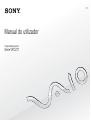 1
1
-
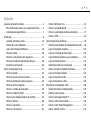 2
2
-
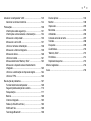 3
3
-
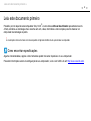 4
4
-
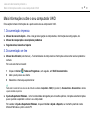 5
5
-
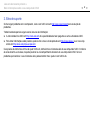 6
6
-
 7
7
-
 8
8
-
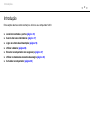 9
9
-
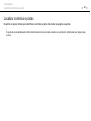 10
10
-
 11
11
-
 12
12
-
 13
13
-
 14
14
-
 15
15
-
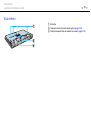 16
16
-
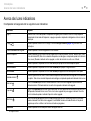 17
17
-
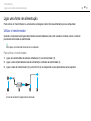 18
18
-
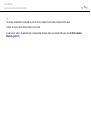 19
19
-
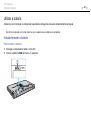 20
20
-
 21
21
-
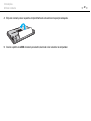 22
22
-
 23
23
-
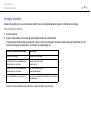 24
24
-
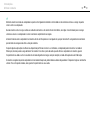 25
25
-
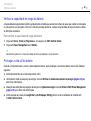 26
26
-
 27
27
-
 28
28
-
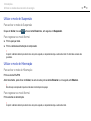 29
29
-
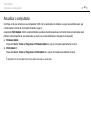 30
30
-
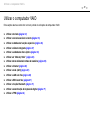 31
31
-
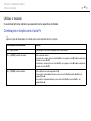 32
32
-
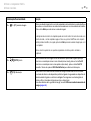 33
33
-
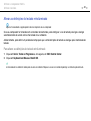 34
34
-
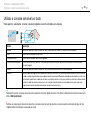 35
35
-
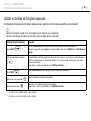 36
36
-
 37
37
-
 38
38
-
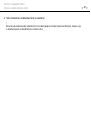 39
39
-
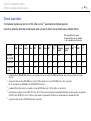 40
40
-
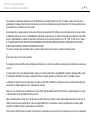 41
41
-
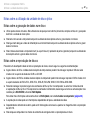 42
42
-
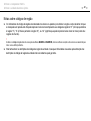 43
43
-
 44
44
-
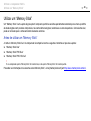 45
45
-
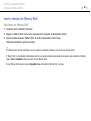 46
46
-
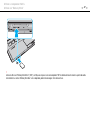 47
47
-
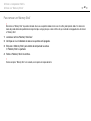 48
48
-
 49
49
-
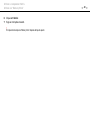 50
50
-
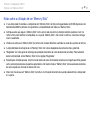 51
51
-
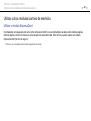 52
52
-
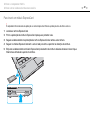 53
53
-
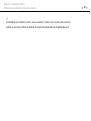 54
54
-
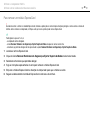 55
55
-
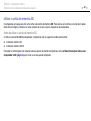 56
56
-
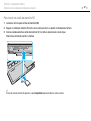 57
57
-
 58
58
-
 59
59
-
 60
60
-
 61
61
-
 62
62
-
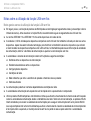 63
63
-
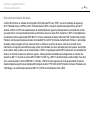 64
64
-
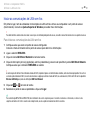 65
65
-
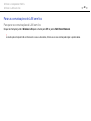 66
66
-
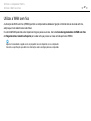 67
67
-
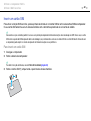 68
68
-
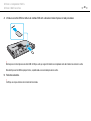 69
69
-
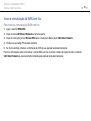 70
70
-
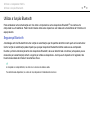 71
71
-
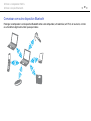 72
72
-
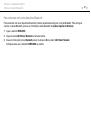 73
73
-
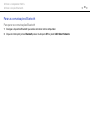 74
74
-
 75
75
-
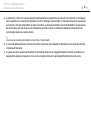 76
76
-
 77
77
-
 78
78
-
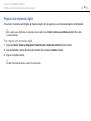 79
79
-
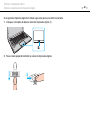 80
80
-
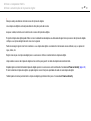 81
81
-
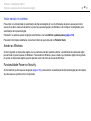 82
82
-
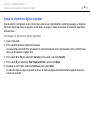 83
83
-
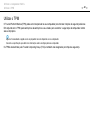 84
84
-
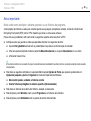 85
85
-
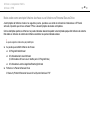 86
86
-
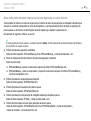 87
87
-
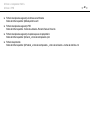 88
88
-
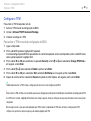 89
89
-
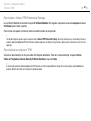 90
90
-
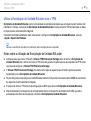 91
91
-
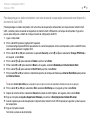 92
92
-
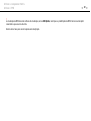 93
93
-
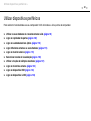 94
94
-
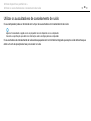 95
95
-
 96
96
-
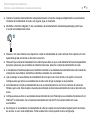 97
97
-
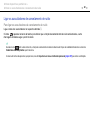 98
98
-
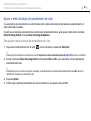 99
99
-
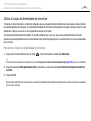 100
100
-
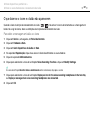 101
101
-
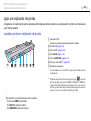 102
102
-
 103
103
-
 104
104
-
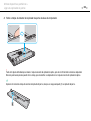 105
105
-
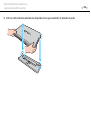 106
106
-
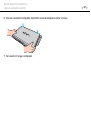 107
107
-
 108
108
-
 109
109
-
 110
110
-
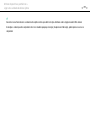 111
111
-
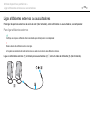 112
112
-
 113
113
-
 114
114
-
 115
115
-
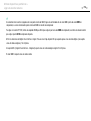 116
116
-
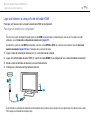 117
117
-
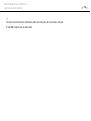 118
118
-
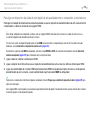 119
119
-
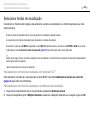 120
120
-
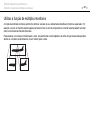 121
121
-
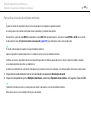 122
122
-
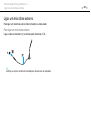 123
123
-
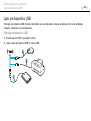 124
124
-
 125
125
-
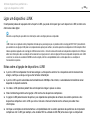 126
126
-
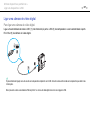 127
127
-
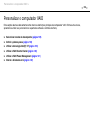 128
128
-
 129
129
-
 130
130
-
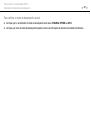 131
131
-
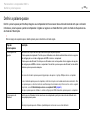 132
132
-
 133
133
-
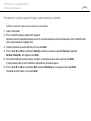 134
134
-
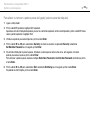 135
135
-
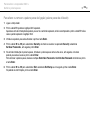 136
136
-
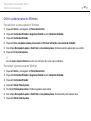 137
137
-
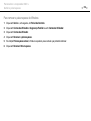 138
138
-
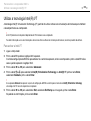 139
139
-
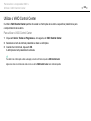 140
140
-
 141
141
-
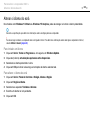 142
142
-
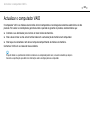 143
143
-
 144
144
-
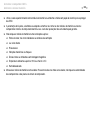 145
145
-
 146
146
-
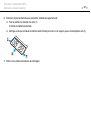 147
147
-
 148
148
-
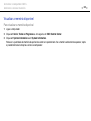 149
149
-
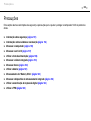 150
150
-
 151
151
-
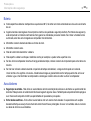 152
152
-
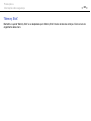 153
153
-
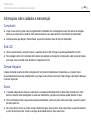 154
154
-
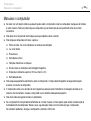 155
155
-
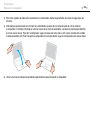 156
156
-
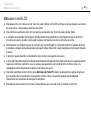 157
157
-
 158
158
-
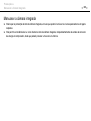 159
159
-
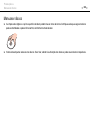 160
160
-
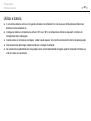 161
161
-
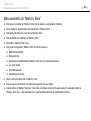 162
162
-
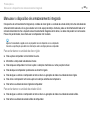 163
163
-
 164
164
-
 165
165
-
 166
166
-
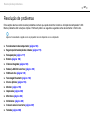 167
167
-
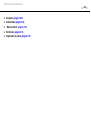 168
168
-
 169
169
-
 170
170
-
 171
171
-
 172
172
-
 173
173
-
 174
174
-
 175
175
-
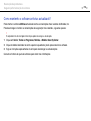 176
176
-
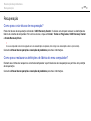 177
177
-
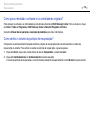 178
178
-
 179
179
-
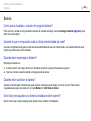 180
180
-
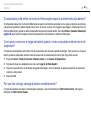 181
181
-
 182
182
-
 183
183
-
 184
184
-
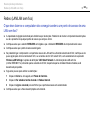 185
185
-
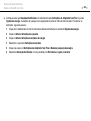 186
186
-
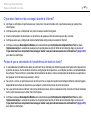 187
187
-
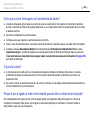 188
188
-
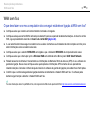 189
189
-
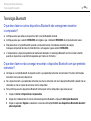 190
190
-
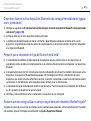 191
191
-
 192
192
-
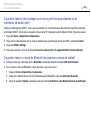 193
193
-
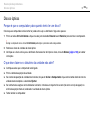 194
194
-
 195
195
-
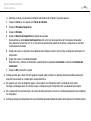 196
196
-
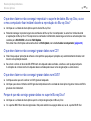 197
197
-
 198
198
-
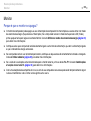 199
199
-
 200
200
-
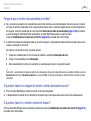 201
201
-
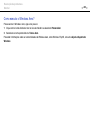 202
202
-
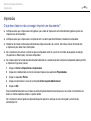 203
203
-
 204
204
-
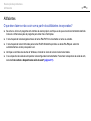 205
205
-
 206
206
-
 207
207
-
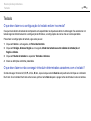 208
208
-
 209
209
-
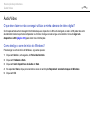 210
210
-
 211
211
-
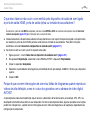 212
212
-
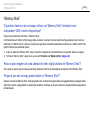 213
213
-
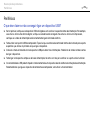 214
214
-
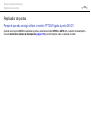 215
215
-
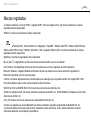 216
216
-
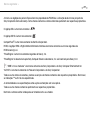 217
217
-
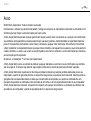 218
218
-
 219
219
Sony VPCZ11E7E Instruções de operação
- Tipo
- Instruções de operação
Artigos relacionados
-
Sony VPCZ13D7E Instruções de operação
-
Sony VPCSB3C5E Instruções de operação
-
Sony VPCSB1H7E Instruções de operação
-
Sony VPCSB2B7E Instruções de operação
-
Sony VPCSA4A4E Instruções de operação
-
Sony VPCZ12A7E Instruções de operação
-
Sony VGN-FJ1S Instruções de operação
-
Sony VGN-FJ3SR Instruções de operação
-
Sony VPCX11Z6R Instruções de operação
-
Sony VGN-NW11Z Instruções de operação